Előfordulhat, hogy van néhány szükségtelen információ a Mac képernyőképein. Valami okból meg kell vágnia a képernyőképet, hogy tiszta és elegáns legyen. Tehát felmerül a kérdés: hogyan vághatjuk le a képernyőképeket Mac-en? Ebben a bejegyzésben 3 ingyenes módszert kínálunk Önnek kivág egy képernyőképet Mac-en zavarmentesen.
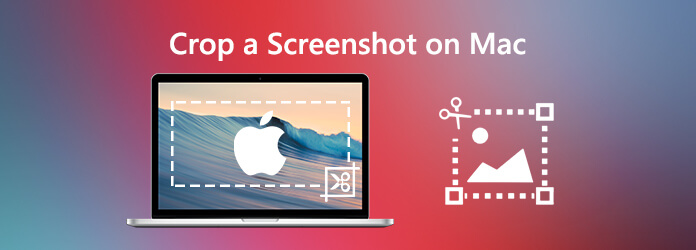
1 rész. Képernyőkép körbevágásának alapvető módjai Mac rendszeren
Ha gyorsan szeretné szerkeszteni a képernyőképeket, a Mac rendelkezik a beépített adatokkal. Használhatja az Előnézet alkalmazást vagy a Fotó alkalmazást, hogy könnyebben kivágja a képernyőképeket a Mac számítógépen.
1. Preview App
Az Előnézet alkalmazás egy beépített Mac funkció, amely néhány szerkesztési funkciót kínál, például átméretezést, kivágást, kommentálást, elforgatást és más hasonló funkciókat, amelyek felhasználhatók a képek és a képernyőképek szerkesztésére. Itt egy rövid áttekintés az Előnézet alkalmazás használatáról a képernyőképe levágására Mac számítógépen.
Lépés 1. Kattintson duplán a képre, hogy megnyissa azt az Előnézetben. Vagy kattintson a jobb gombbal a képfájlra, és válassza a lehetőséget Társítás majd válassza ki Preview.
Lépés 2. A terület kiválasztásához egyszerűen húzza az egérmutatót a kivágni kívánt területeken. Így pontozott vonal marad a kiválasztott terület körül.
Lépés 3. Nyomja meg a K és a Parancs gombot, hogy megszabaduljon a képnek a kiválasztott területen kívüli részétől.
Lépés 4. Végül mentse el a fájlt egy rendeltetési helyre.
2. Fotó alkalmazás
Egy másik beépített szolgáltatás a Photo App. a képernyőképeket kivághatja a Mac számítógépen is.
Lépés 1. Nyissa meg a képernyőképet a Photo nézetben, és megjelenik egy kiválasztási téglalap.
Lépés 2. Húzza a téglalapot annak sarkai vagy széle szerint. A levágott képernyőkép megjelenik, amint elengedi a választási téglalapot.
Lépés 3. Egyenesítse ki a képernyőképet a kép jobb oldalán található számtárcsával. A jobb vágáshoz a két vágási lehetőséget használhatja: Aspect és Flip.
Lépés 4. Végül mentse el a kivágott képernyőképet.
Az Előnézet és Fotó funkció segítségével nagyszerű kivágott képernyőképe lesz.
2 rész. Képernyőképek körbevágása Mac rendszeren kiváló képminőséggel
Kiváló lehetőség a képernyőképernyő kiváló minőségű kivágására Mac számítógépen egy professzionális eszköz, az úgynevezett Blu-ray főképernyő-felvevő. Ez egy egyszerű és ingyenes módja annak, hogy képernyőképeket készítsen Mac számítógépen, és lehetővé teszi a képernyőképek könnyű kivágását is. A kivágáson kívül rajzolhat egy téglalapot, nyilat, vonalat stb. A képernyőképernyőre, felveheti a képaláírásokat a képre és így tovább.

- Vágjon ki egy képernyőképet Mac gépen kiváló képminőséggel.
- Készítsen képernyőképet Mac számítógépen teljes képernyővel vagy testreszabott területtel.
- Mentse el a képernyőképeket bármilyen képformátumban, például JPG, PNG stb.
- Hatékony szerkesztési funkciók képernyőképek szerkesztéséhez és különféle elemek hozzáadásához.
- Rögzítsen online videókat, játékmenetet, webkamerát, hanghívásokat, zenét és egyebeket.
ingyenes letöltés
Windows esetén
Biztonságos letöltés
ingyenes letöltés
macOS esetén
Biztonságos letöltés
Lépés 1. Futtassa a Blu-ray főképernyő felvevőt
Töltse le a telepítő fájlt, és futtassa a Mac számítógépen. Ezután kövesse a képernyőn megjelenő utasításokat a szoftver telepítéséhez. A telepítés befejezése után a program automatikusan elindul. A fő felületen válassza a Screen Capture Ez a szolgáltatás lehetővé teszi a képernyőképeket a Mac-en ingyenesen.

Lépés 2. Készítsen egy képernyőképet Mac-en
Húzza a kurzort annak a résznek a köré, amelyet meg szeretne képernyőképezni, hogy téglalap legyen. Megadhatja a teljes képernyőt vagy egy meghatározott területet az Ön igényei szerint.

Lépés 3. Vágja le a képernyőképet
A terület kiválasztása után belép a szerkesztési módba. Itt megváltoztathatja a keret méretét és helyzetét a szélére húzva. Ezenkívül nyilakat, vonalakat és kiemeléseket is hozzáadhat a képhez, hogy a képernyőképet informatívabbá tegye.

Lépés 4. Mentse a képernyőképet
Végül kattintson a Megtakarítás t ikonra kattintva elmentheti a képernyőképeket a Mac számítógépen. A felbukkanó Mentés másként ablakban beállíthatja a célmappát, a fájlnevet, a címkéket és a formátumot, majd kattintson a Mentés gombra a Mac pillanatkép exportálásához.
3 rész. GYIK a képernyőkép körbevágásával kapcsolatban Mac rendszeren
-
Hogyan készítsen egy képernyőképet a Mac számítógépemen?
A Mac felajánlotta a képernyőképeket a billentyűkódokkal. A teljes képernyőképernyő megjelenítéséhez nyomja meg a gombot Command (⌘) + Shift + 3. A képernyő egy adott részének képernyőképéhez nyomja meg a gombot Command (⌘) + Shift + 4. Az ablak vagy a menüképernyő megjelenítéséhez nyomja meg a gombot Parancs (⌘) + Shift +4 és a szóköz.
-
Létrehozhatok képernyőképeket Windows 10 rendszeren?
Igen, használhatja a fent említett Blu-ray főképernyő-felvevő hogy segítsen a képernyőn végzett tevékenységek rögzítésében a MacBook-on.
-
Megéri állatbiztosítást kötni?
A Win + Shift + S megnyomásával készítsen egy képernyőképet a Mac 10-ben. Ez a gyorsbillentyű megnyit egy kis vágómenüt a képernyő tetején. Ezután válassza ki a rögzíteni kívánt képernyőképet.
Következtetés
Most már tudnia kell a képernyőképernyő levágásának módját a Mac rendszeren. Blu-ray főképernyő-felvevő több, mint egy vágóeszköz, akkor is nagyszerű, ha képernyőképet szeretne készíteni, ill elfog játék, asztali képernyő vagy videó/hang a számítógépen.
Továbbiak a Blu-ray Mastertől


